moshimoさんのショップ(ホームページ)作成ツール超できすぎくんの便利な使い方をここに記載していきます。
2025.10.29
[PR]
×
[PR]上記の広告は3ヶ月以上新規記事投稿のないブログに表示されています。新しい記事を書く事で広告が消えます。
2011.10.24
超初心者の方のためのHTML入門その3
こんばんは、toshihiroです。
色々と試してはいるのですが、なかなかSEO効果やリンクの効果は出てこないですね。
ともあれ、ショップをアップしていくことを考えています。
どなたか私のショップをご覧になった方で、気がついた点がありましたら、アドバイスをお願いします。
主婦(主夫)の味方、便利グッズ取扱店
さて、HTML講座を始めるにあたり、私が経験した一番の驚きは、自分が入力した文字がブラウザでみれたことでした。
これならできる!と、思い込んで色々と「HTML」をいじり回し「CSS(スタイルシート)」との組み合わせにたどり着きました。
ですから、私自身独学で得た知識ですので、基本も何もあったものではないかもしれません。
だからこそ、皆さんにもできるはずです。
書店に並んでいる「HTMLとCSS」で作るホームページより、解りやすく進めていくつもりです。
疑問に思った方は遠慮なくコメントに質問をして下さい。
興味のある方は「つづきはこちら」をクリックして下さい。
くだらないことですが、これが始まりです。
先ずメモ帳を起動して下さい。(これが解らない方は、「ウィンドウズ」の「スタートメニュー」をクリックし「アクセサリー」をクリックした後「メモ帳」をクリックします。
これは実際にあなたの手で入力して下さい。(コピーアンドペストは使えません
!ご自身で入力して下さい。)
<html>初めての、プログラム<⁄html>
この1行を入力したら、名前を付けて保存を選択します。
ファイル名は、test1.htmlとして、保存します。
これをダブルクリックもしくは、右クリックでプログラムからひらくを選択し、お使いのブラウザソフトでご覧下さい。
これが、あなたが作った初めてのHTMLソースです。
まだまだ、プログラムとは言えませんが、でもブラウザソフトで表示できた初めての立派なプログラムです。
次回は、この文字に色を付けたり、大きさを変えたり、文字の後に色を付けたりする方法を解説します。
難しく感じた方、是非、コメント欄に疑問点を投稿して下さい。
解る範囲内で、お答えしていきたいと思っていますので、よろしくお願いします。
PR
カレンダー
フリーエリア
超できすぎ君を使いこなしているショップです。
とても参考になる素敵なショップです。
私のブログと合わせてご参考にしてください。
最新コメント
[11/11 <:toshihiro]
[11/11 たかの]
[11/06 NONAME]
[08/11 NONAME]
[08/10 >toshihiro]
最新記事
(11/28)
(11/21)
(10/25)
(10/24)
(10/17)
(09/30)
(09/29)
最新トラックバック
プロフィール
ブログ内検索
最古記事
(04/02)
(04/03)
(04/04)
(04/05)
(04/06)
(04/09)
(04/10)
アクセス解析
カウンター






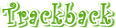






 管理画面
管理画面
